
Primavera P6 je oblíbený software pro správu projektů, který k ukládání projektových dat používá souborový formát XER. SVG neboli Scalable Vector Graphics je oblíbený formát vektorových obrázků, který lze použít k vytvoření škálovatelné grafiky pro webové a tiskové aplikace. V určitých případech můžeme potřebovat exportovat data projektu Primavera P6 ze souboru XER do SVG programově. V tomto blogovém příspěvku se naučíme, jak převést XER na SVG v C#.
Tento článek se zabývá následujícími tématy:
- C# API pro převod XER na SVG
- Převést XER na SVG
- Převést XER na SVG s možnostmi
- Převodník XER na SVG – vyzkoušejte online
- Bezplatné výukové zdroje
C# API pro převod XER na SVG
K převodu Primavera XER do SVG pomocí C# použijeme API Aspose.Tasks for .NET. Jedná se o výkonné API, které umožňuje vývojářům číst, zapisovat a manipulovat se soubory Microsoft Project (MPP/XML) bez použití softwaru Microsoft Project. Poskytuje možnost manipulovat s kalendáři a pracovními plány, spravovat rozšířené atributy projektu a generovat zprávy v různých formátech.
Prosím stáhněte si DLL API nebo jej nainstalujte pomocí NuGet.
PM> Install-Package Aspose.Tasks
Převést XER na SVG pomocí C#
Data projektu Primavera P6 můžeme snadno exportovat ze souboru XER do formátu SVG podle následujících kroků:
- Načtěte soubor XER pomocí třídy Project.
- Zavolejte metodu Save() pro uložení jako SVG. Jako argumenty bere cestu k výstupnímu souboru SVG a SaveFileFormat.
Následující ukázkový kód ukazuje, jak převést XER na SVG v C#.
// Tento příklad kódu ukazuje, jak převést Primavera XER na SVG.
// Načíst vstupní soubor XER
Project project = new Project(@"C:\Files\sample.xer");
// Uložit jako SVG
project.Save(@"C:\Files\sample_xer.svg", SaveFileFormat.Svg);

Převeďte XER na SVG pomocí C#.
Převést XER na SVG s možnostmi pomocí C#
Převod XER na SVG můžeme přizpůsobit pomocí třídy SvgOptoins podle následujících kroků:
- Načtěte soubor XER pomocí třídy Project.
- Vytvořte instanci třídy SvgOptions.
- Poté definujte možnosti SVG, jako je velikost stránky atd.
- Nakonec uložte projekt jako soubor SVG pomocí metody Save(). Jako argumenty bere cestu k výstupnímu souboru SVG a SvgOptions.
Následující ukázkový kód ukazuje, jak převést XER na SVG s přizpůsobeným nastavením v C#.
// Tento příklad kódu ukazuje, jak převést Primavera XER na SVG.
// Načíst vstupní soubor XER
Project project = new Project(@"C:\Files\sample.xer");
// Definujte možnosti SVG
SvgOptions svgOptions = new SvgOptions();
svgOptions.PageSize = PageSize.A3;
svgOptions.RenderToSinglePage = true;
// Uložit jako SVG
project.Save(@"C:\Files\sample_a3.svg", svgOptions);

Převeďte XER na SVG s možnostmi pomocí C#.
Získejte bezplatnou licenci
Prosím získejte bezplatnou dočasnou licenci a vyzkoušejte knihovnu bez omezení hodnocení.
Převodník XER na SVG online
Soubory XER můžete také převést do formátu SVG pomocí tohoto bezplatného online nástroje XER to SVG converter vyvinutého pomocí výše uvedeného API.
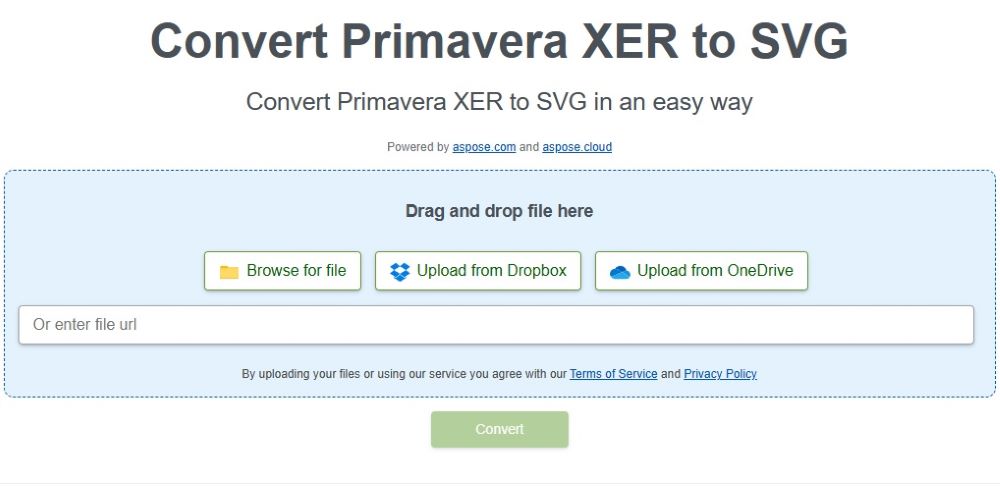
XER to SVG – bezplatné výukové zdroje
Kromě programového převodu XER na SVG v C# prozkoumejte další funkce knihovny pomocí následujících zdrojů:
Závěr
V tomto blogovém příspěvku jsme se naučili, jak převést XER na SVG v C#. Podle kroků uvedených v tomto článku můžete snadno programově převést soubory XER do formátu SVG. Aspose.Tasks for .NET je výkonný a všestranný nástroj, který lze použít k řešení celé řady problémů spojených s řízením projektů. Je to cenný přínos pro každého vývojáře, který potřebuje pracovat se soubory Microsoft Project. Kromě převodu XER na SVG v C# můžete také převádět soubory XER online pomocí bezplatného webového konvertoru. V případě jakýchkoliv nejasností nás neváhejte kontaktovat na našem bezplatném fóru podpory.